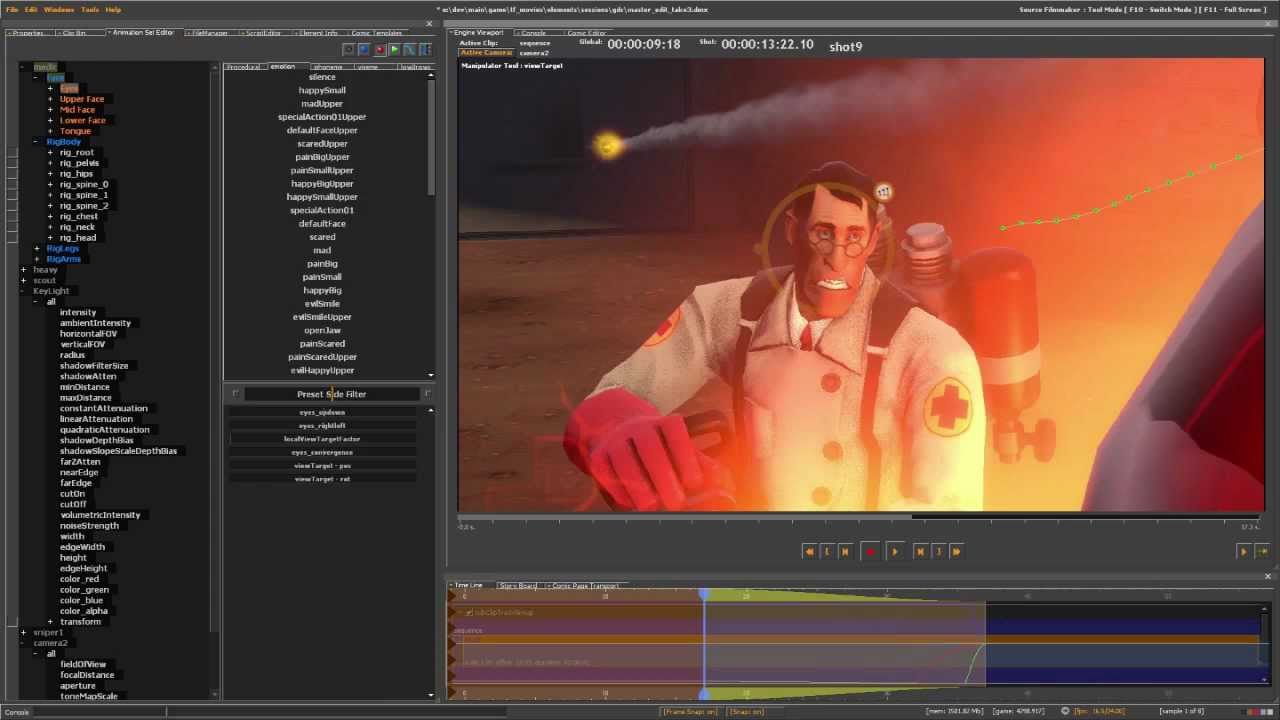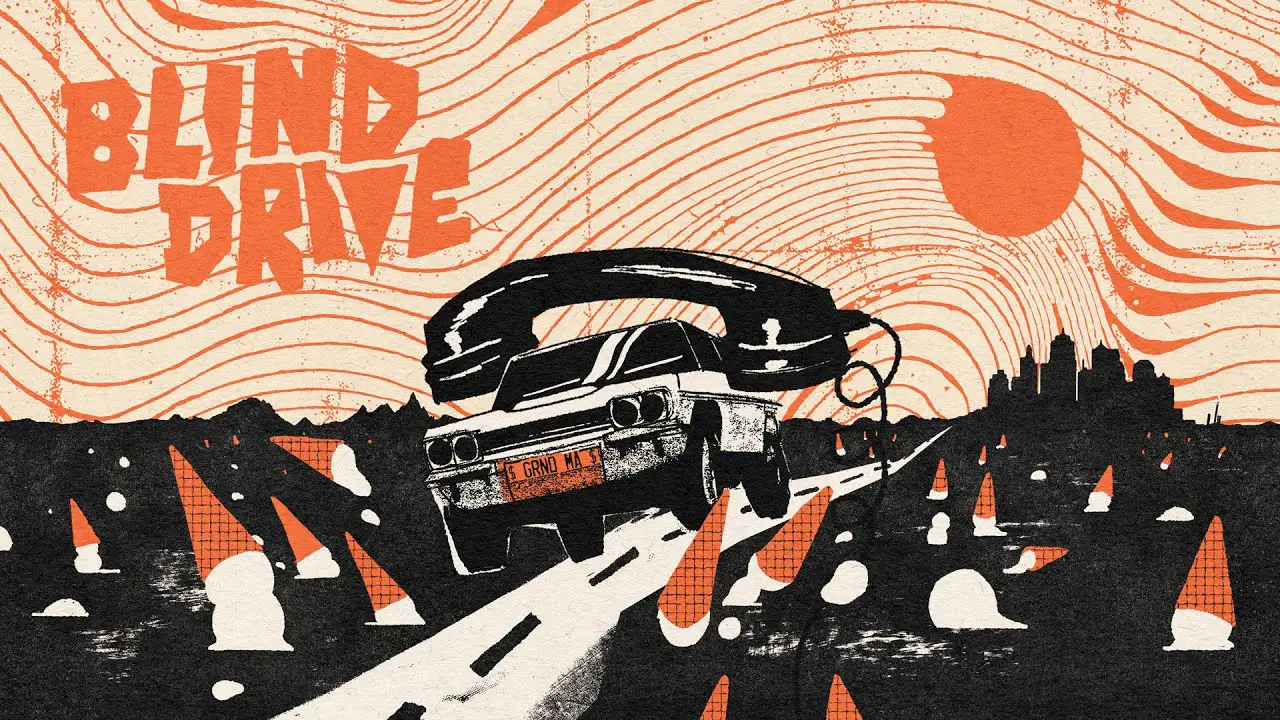このガイドでは、SFM 用の Mod フォルダーを作成する方法について説明します。, 長期的にはなぜそうすることが良い考えなのか, いくつかのトラブルシューティングのヒントとともに.
Mod フォルダーの作成
1. Steam ライブラリに移動し、そこから SFM を起動します. というウィンドウが表示されます。 起動オプションを選択. 選ぶ SDK を起動 そしてヒット 遊ぶ.
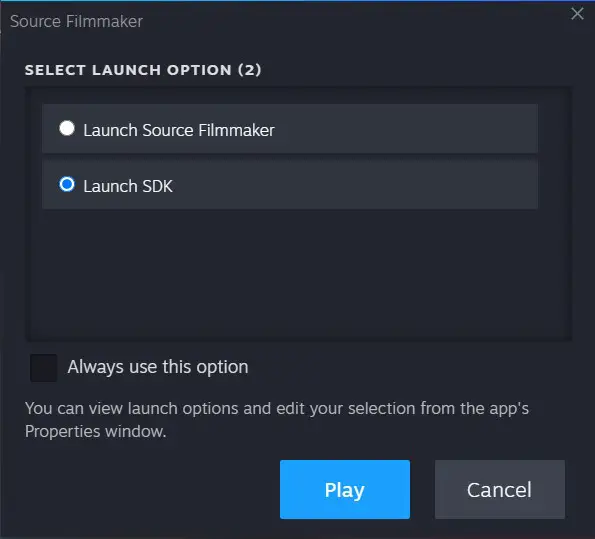
2. と呼ばれる新しいウィンドウ SDK ランチャー 現れます. 下 モッド セクション, 選択する 新しい Mod の作成または既存の Mod の追加.
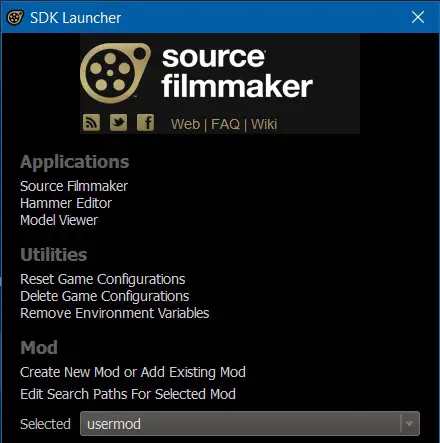
3. この新しいウィンドウ内, 目的の Mod のフォルダー名を入力します. 可能であれば、特殊文字の使用を避けるようにしてください, フォルダのパスを読み取るときに問題が発生する可能性があるため.
その後, 作成を選択.
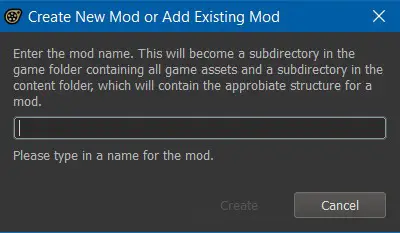
4. と言うメッセージ モッド [フォルダ名] 正常に追加されました… . プレス わかった.
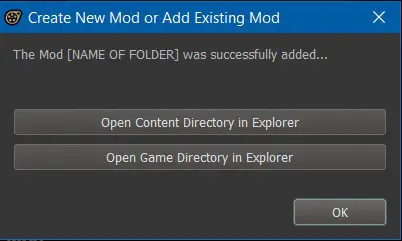
5. 別のメッセージの状態: このアクションで mod ‘[フォルダ名]’ 選ばれる. . 選択する キャンセル.
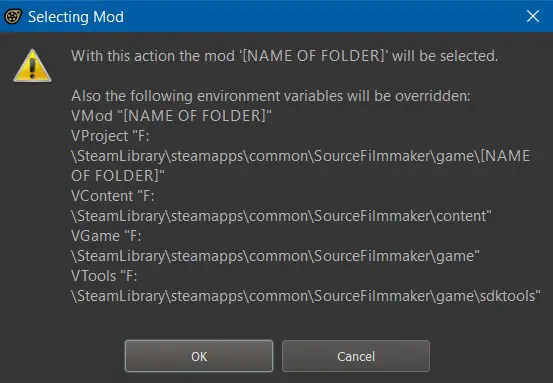
6. 今戻って SDK ランチャー 窓, 選択する 選択した Mod の検索パスを編集. 次のウィンドウが表示されます.
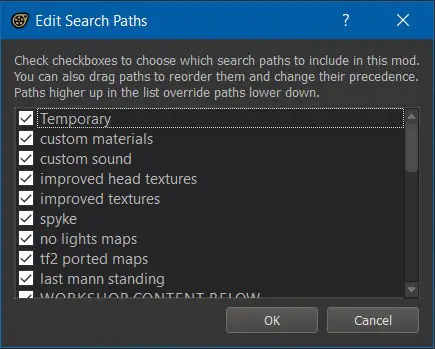
7. 内部 検索パスの編集 窓, SFM インストールにすべての Mod のフォルダーがある. リストには、各 Mod フォルダーからロードするアセットが上から順に優先されます。, たとえば, 2 つのフォルダーに同じファイルがある場合, 優先度が最も高いものをロードします, これはリストの一番上にあるものです. 新しく作成した Mod フォルダーのボックスにチェックを入れて、リストの適切な場所に移動してください。. 終わったら, プレス わかった.
8. を閉じる前に SDK ランチャー 窓, を確認してください 選択済み Mod フォルダ (ウィンドウの下部に) に設定されています ユーザーモード (特別な理由がない限り, デフォルトのフォルダを変更しないでください ユーザーモード).

ウィンドウの場合 モッドの選択 選択時に表示される ユーザーモード, プレス わかった そのフォルダをデフォルトのフォルダにする.
9. 終わった時に, それを閉めて SDK ランチャー ウィンドウを開き、通常どおり SFM を起動します。.
Mod フォルダーを作成する理由?
なぜ作成したいのかについては、多くの理由があります, そのような:
- フォルダの手動編成 アセットの大規模なグループを含む, 特に資産が多い場合 (100GB以上みたい)
- すべてのファイルを ユーザーモード フォルダ, 長期的には資産を壊す可能性があります
- 簡単に “アンマウント” アセットの問題をトラブルシューティングするとき
- 読み込まれるアセットの制御 と 彼らの優先順位 他の mod フォルダーの上
- 役に立つ フォルダをブロックしてメモリ使用量を制御する 大きい “記憶に飢えた” 資産
- アセット ライブラリの拡張を計画している場合は、全体的に良いアイデアです
トラブルシューティング
Q1: Mod フォルダを作成しました, しかし、SFM ディレクトリには表示されません, またはSFM内でも!
あ: すべてを正しく実行した場合, 何らかの理由で, SFM は実際に上記のフォルダを自動的に作成しません (理由がわかれば, コメントで教えてください).
これを修正するには, SFM インストール フォルダに移動します。 (どこにあるかわからない場合, Steam ライブラリを開く, ソース フィルムメーカーを右クリック, 次に選択します 管理, に続く ローカル ファイルを参照する, そして最後に開く ゲーム フォルダ.
次, Mod フォルダーを手動で作成する, 入力したのとまったく同じ名前で 新しい Mod の作成または既存の Mod の追加 窓.
それで, という名前の新しい .txt ファイルを作成します。 ゲーム情報 上記のディレクトリに, このテキストをそれに追加します:
"ゲーム情報"
{
ゲーム "フォルダ名"
タイトル "フォルダ名"
タイトル2 "SFM SDK テクノロジーに基づく"
type multiplayer_only
nomodels 1
モデル 1
十字線なし 0
hidden_maps
{
"テストスピーカー" 1
"test_hardware" 1
}
ノードグラフ 0
ファイルシステム
{
SteamAppId 1840
ツールAppId 1840
検索パス
{
ゲーム |gameinfo_path|.
Game tf_movies
Game tf
Game hl2
}
}
}
交換時の注意 [フォルダ名] 作成したいModフォルダーの名前で.
それで, に戻る ゲーム フォルダ, そして開く ユーザーモード フォルダ. 開く gameinfo.txt ファイルと言うファイルのセクションが表示されます “検索パス”, すべての Mod フォルダがインストールされている.
Mod フォルダの名前をリストに追加します, 優先順位は置く順番を考慮しながら. 好ましい, で行ったのと同じ順序で配置します。 検索パスの編集 窓. (わからない場合, 心配しないで, 読み続けます)
また, 以外は入力しないでください。 “ゲーム” そしてその “フォルダ名” その後. 終わった時に, ファイルを保存して閉じ、上記のチュートリアルに戻ります, 6番目のステップから継続.
Q2: SFMを開くと, Missing Mods in Search Paths というウィンドウが表示されます, 私は何をしますか?
あ: この窓が見えたら, これは、チュートリアルの [検索パスの編集] ウィンドウ セグメントで、新しく作成した Mod フォルダーのボックスにチェックを入れていないことを意味します。 (歩調を合わせて 7). 戻って、それらのステップからチュートリアルをやり直してください, またはあなたの新しいフォルダはありません “マウント” SFMに, どちらからも読み取られません.
Q3: Asset Browser で自分のアセットを検索するとき, 新しいアセットが表示されない!
あ: 設定する必要があります モッドフィルター アセット ブラウザのウィンドウの上部にある すべての改造, または、少なくとも検索元の Mod フォルダー.
そこにフォルダが表示されない場合, 質問への解決策を試す 1 (Q1) トラブルシューティング セグメントの上部.